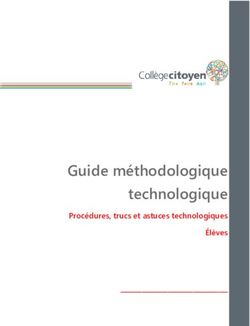Guide de démarrage pour RBdigital
←
→
Transcription du contenu de la page
Si votre navigateur ne rend pas la page correctement, lisez s'il vous plaît le contenu de la page ci-dessous
Guide de démarrage
pour RBdigital
Qu’est-ce que RBdigital?
RBdigital est un kiosque numérique présentant de nombreux avantages :
Choix de magazines en français et en anglais,
Disponibilité et gratuité des magazines dès leur publication,
Lecture sur ordinateur (PC et Mac) et appareil mobile (Apple et Android),
Nombre d’emprunts illimité, sans date de retour.
N.B. : RBdigital est une ressource numérique d’origine américaine; la plateforme est exclusivement en
anglais. Le fournisseur travaille actuellement à la traduction française prévue pour janvier 2019. Le
présent document vous guidera dans l’utilisation de RBdigital et proposera des traductions pour une
meilleure compréhension.
Objectifs
Ce guide indique comment
- créer un compte RBdigital;
- rechercher des magazines;
- ajouter des exemplaires à son compte;
- lire des magazines sur son ordinateur et sur son appareil mobile.Premiers pas
1. Pour procéder à la création
de son compte, cliquer sur le
bouton Create New Account
(Créer un compte).
2. Remplir tous les champs du formulaire, en
indiquant son prénom, son nom de famille
et en prenant note de l’adresse courriel et
du mot de passe choisis.
Ces informations seront nécessaires pour
emprunter des magazines et se connecter à
l’application mobile.
2
Dernière mise à jour : 2018-10-243. Un courriel de confirmation sera envoyé :
Ce message se traduit par :
Bienvenue !
Nous vous remercions de vous être inscrits à notre plateforme.
Votre compte est maintenant activé.
Cliquez ici pour vous authentifier et commencer à emprunter des magazines.
Pour toute question, visitez la page d’aide [ndlr : documentation en anglais].
Merci !
L’équipe RBdigital Gateway
********************
Dans le but de protéger la confidentialité, nous n’envoyons l’information ci-jointe
qu’à l’adresse de courriel enregistrée pour ce nouveau compte. Merci de ne pas
répondre au présent message.
Ne pas oublier de cliquer sur l’hyperlien (Click here) pour s’authentifier.
3
Dernière mise à jour : 2018-10-24Obtenir des magazines avec RBdigital
1. Pour ouvrir une session,
cliquer sur le bouton Login
(Ouverture de session) et utiliser
l’adresse courriel et le mot de
passe définis lors de la création
du compte.
2. Pour consulter les 2. Pour consulter les titres
2. Pour consulter les titres titres disponibles :
disponibles : faire une disponibles : parcourir les
choisir l’une des
recherche en utilisant le couvertures à l’aide des
catégories (Genres)
champ Search (Rechercher); fonctions de navigation
et/ou la langue
(flèches et numéros de
(Languages);
pages).
3. Pour trouver les anciens numéros, cliquer sur la page couverture d’un magazine. Une nouvelle
page contenant les numéros précédents s’ouvrira.
4. Pour ajouter un magazine à son compte, il faut soit :
a. Cliquer sur l’icône Check out now.
OU
b. Cliquer sur la page couverture et ensuite sur le bouton Check out.
4
Dernière mise à jour : 2018-10-245. Une fenêtre de confirmation s’ouvre :
Pour lire le magazine sélectionné,
cliquer sur le bouton Start reading
(Commencer la lecture).
Pour continuer à parcourir les
magazines, cliquer sur le bouton
Keep browsing (Continuer la
navigation).
Cocher la case Automatically checkout the
next issue (Télécharger automatiquement le
prochain numéro) pour obtenir le nouveau
numéro dès sa parution.
5
Dernière mise à jour : 2018-10-24Gérer ma collection
Pour gérer les magazines sélectionnés, cliquer sur le lien My Collection (Ma collection).
1. Pour commencer
la lecture, cliquer
sur le magazine.
2. Pour supprimer un
magazine de son
compte, cliquer sur
l’icône en forme de
corbeille.
N.B. : les magazines demeurent dans le compte tant et aussi longtemps qu’ils ne sont pas supprimés.
6
Dernière mise à jour : 2018-10-24Lire sur un appareil mobile
Pour lire les magazines sur un appareil mobile, il faut télécharger une application.
N.B. : les images montrées ci-dessous proviennent d’un iPhone. Lorsque l’interface Android diffère de
celles des iPhone et iPad, les indications nécessaires sont fournies.
1. Télécharger et installer l’application RBdigital à partir de :
a. App Store pour les appareils iPhone et iPad
OU
b. Google Play pour les appareils Android.
2. Ouvrir l’application. Choisir
Canada dans la liste des
pays et inscrire l’adresse
courriel saisie lors de la
création du compte dans la
plateforme RBdigital. Cliquer
sur le bouton NEXT (Suivant).
7
Dernière mise à jour : 2018-10-243. Dans l’écran suivant, indiquer le
mot de passe défini lors de la
création du compte dans la
plateforme RBdigital. Cliquer sur
le bouton NEXT (Suivant).
4. Les magazines de la collection
personnelle, ceux sélectionnés
dans la plateforme web,
apparaissent dans l’écran de
l’application.
8
Dernière mise à jour : 2018-10-245. Pour télécharger un magazine afin de le lire,
cliquer sur le mot READ (Lire) sous la page
couverture.
NB : selon la vitesse du lien Internet, quelques
secondes ou quelques minutes sont nécessaires
avant que les magazines soient entièrement
téléchargés dans l’appareil.
6. Pour feuilleter le magazine, glisser le doigt sur la
page.
7. Pour retourner à la collection et choisir un autre
magazine, cliquer sur le centre de la page et
ensuite sur le X en haut de l’écran.
8. Pour retirer un titre de votre
collection, cliquer sur le X en
haut à droite de la page
couverture (iPhone et iPad)
ou en bas à droite (Android).
9. Pour choisir et emprunter
de nouveaux magazines,
cliquer sur l’icône de menu
et choisir l’option HOME
(Accueil) ou MAGAZINES
(Revues).
9
Dernière mise à jour : 2018-10-2410. Dans l’écran MAGAZINES,
repérer le titre désiré et
cliquer sur CHECKOUT
(Emprunter) sous la page
couverture.
11. Un message s’affiche indiquant
que l’emprunt a été effectué.
Cocher la case afin de télécharger
automatiquement le prochain
numéro. Cliquer OK pour terminer.
10
Dernière mise à jour : 2018-10-2412. Cliquer READ (Lire) sous la
couverture pour débuter la
lecture immédiatement.
13. Pour lire plus tard ou accéder
à sa collection, cliquer sur
l’icône de menu et choisir
l’option CHECKED OUT
(Emprunté).
11
Dernière mise à jour : 2018-10-24Il est possible de consulter et emprunter les numéros
antérieurs d’un titre. Il suffit de cliquer sur la page couverture
puis ensuite sur le bouton VIEW ALL ISSUES (Voir tous les
numéros).
Le bouton READ (Lire) permet de lire le magazine affiché.
Le bouton RETURN (Retourner) permet de rendre un numéro
emprunté. Il est à noter que les emprunts ne comportent pas
de date de retour et demeurent sur l’appareil tant qu’ils ne
sont pas retournés.
N.B. : une fois les magazines téléchargés (checked out) sur votre appareil, il n’est pas nécessaire
d’être connecté à Internet pour les lire. Les titres empruntés demeurent sur votre appareil aussi
longtemps que désiré.
Bonne lecture!
12
Dernière mise à jour : 2018-10-24Vous pouvez aussi lire